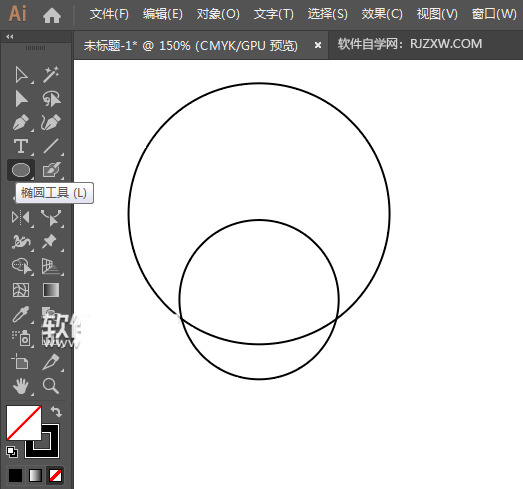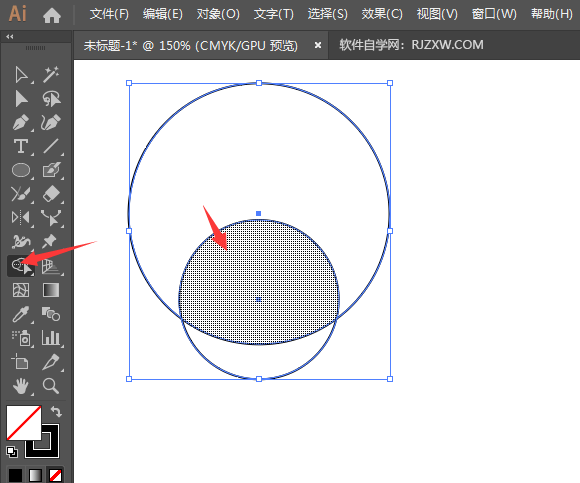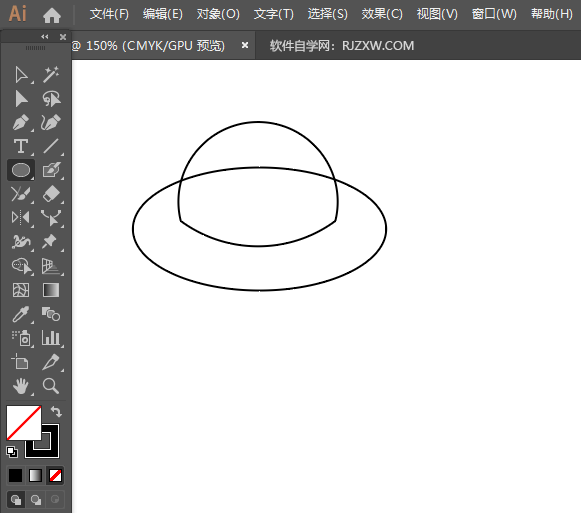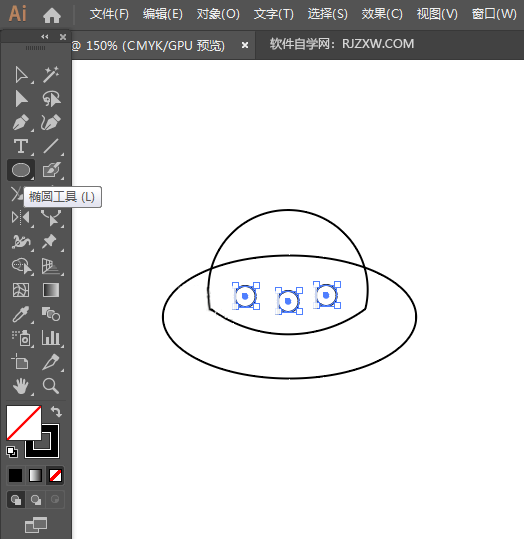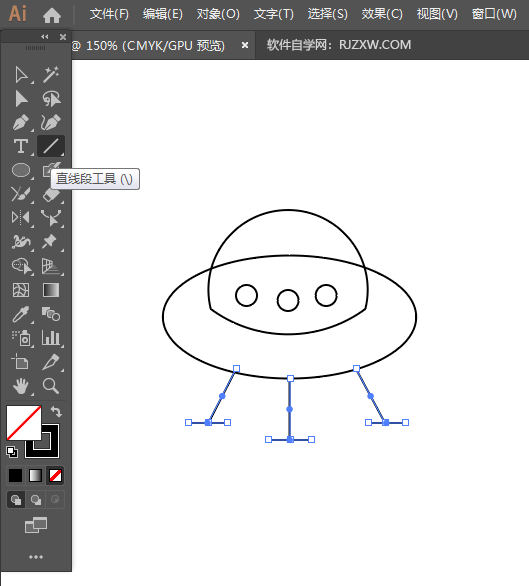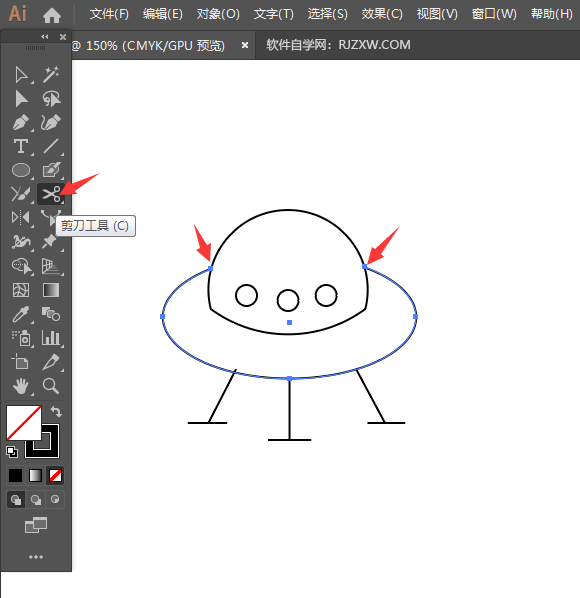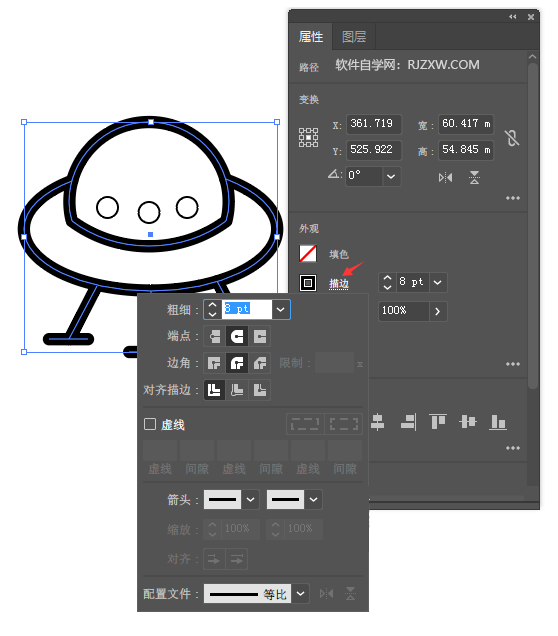|
|
|
|
| 下面给大家介绍的是ai怎么画一个外星飞船图标的方法与步骤,喜欢的朋友可以一起来关注软件自学网学习更多的AI实例教程。 |
|
第1步、打开AI2019软件,点击新建空白文档,然后使用椭圆工具,绘制二个正圆出来,效果如下:
第2步、然后再使用形状生成器,生成下面的图形出来,效果如下:
第3步、然后再使用椭圆工具,绘制一个椭圆出来,效果如下:
第4步、然后使用椭圆工具,绘制三个小圆出来,效果如下:
第5步、然后使用直线段工具,绘制三个脚出来,效果如下:
第6步、然后使用剪刀工具,剪掉下面的图形出来,效果如下:
第7步、然后给下面的图形进行描边加粗,效果如下:
第8步、然后再给小圆填充橙色,这样一个飞船图标设计好了。
|